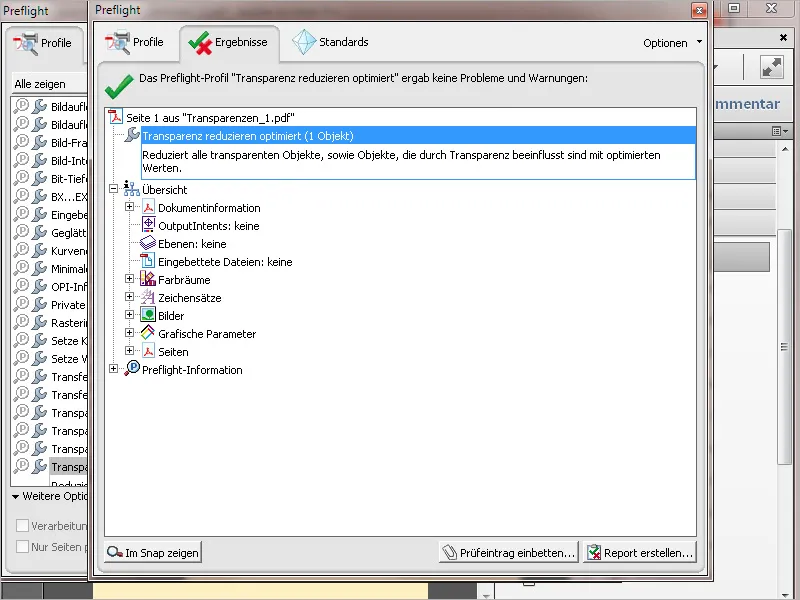Menu → Soubor > Nový
Kontrolní profily jsou souborem různých kontrolních pravidel. Můžete si však také sami vytvořit jedno pravidlo pro kontrolu souboru na velmi specifickou chybu. Může se například stát, že černý text není přetisknut, tj. oblasti s textem jsou v oblastech pod ním vynechány. To může vést k nevzhledným zábleskům, a proto by mělo být opraveno. Chcete-li za tímto účelem vytvořit kontrolní pravidlo, otevřete nejprve ovládací panel předtiskové kontroly, klikněte na ikonu pro jednotlivé kontroly a z kontextové nabídky možností vyberte možnost Vytvořit novou předtiskovou kontrolu.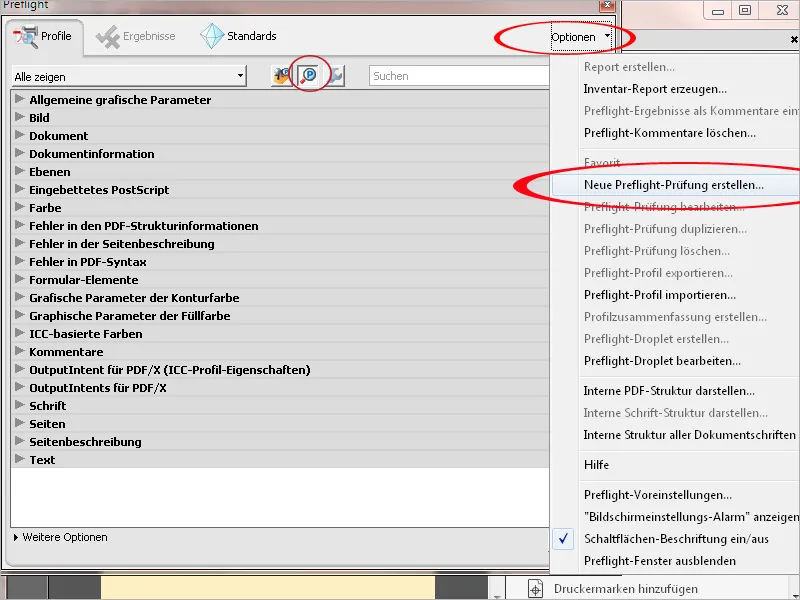
Nyní zadejte název, který se zobrazí v případě, že kontrola nalezne chyby; pokud žádné nenalezne, může se zobrazit i odpovídající zpráva. V seznamu níže by měla být aktivována zaškrtávací políčka Obsah stránky, Masky průhlednosti a Aktuální soubor.
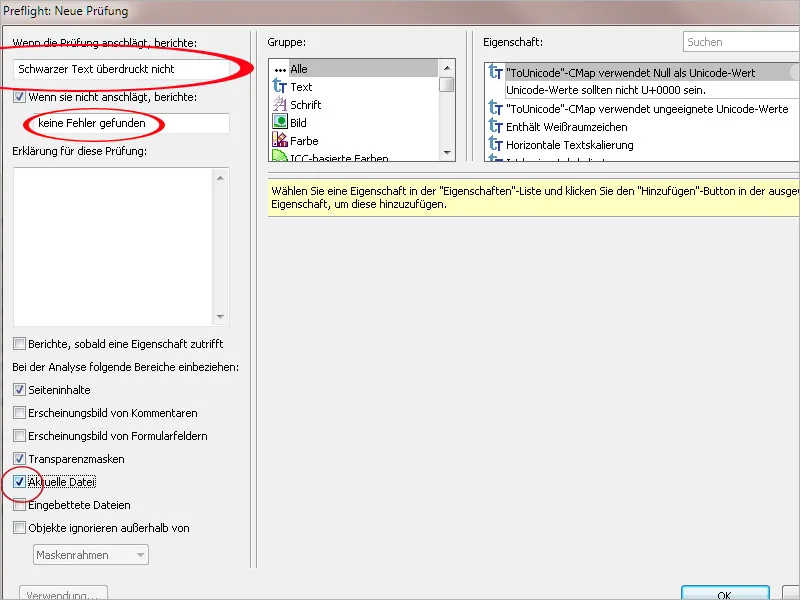
Nyní vyberte položku Popis stránky v poli Skupina, v poli vpravo vyberte vlastnost Je text a klikněte na tlačítko Přidat.
Tato podmínka se pak přenese do spodní části okna. Nastavení doplňte parametrem Platí.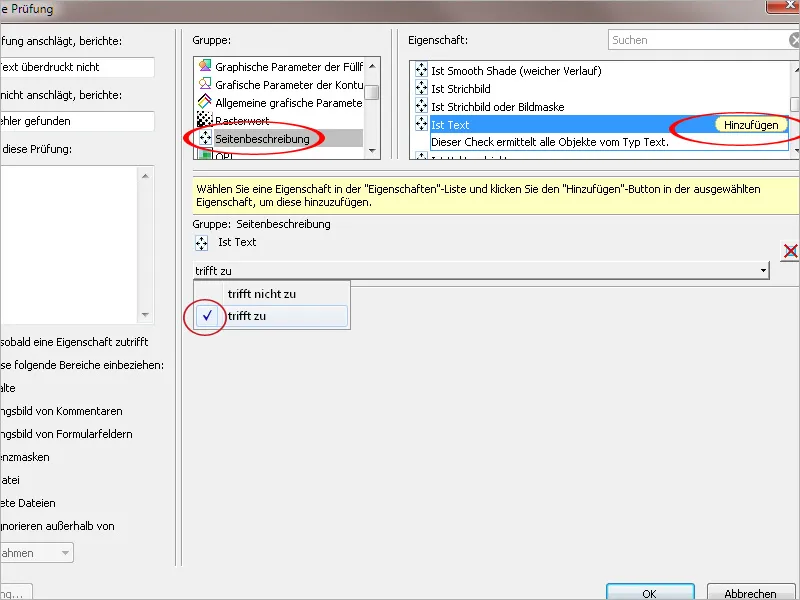
V dalším kroku definujte ve skupině Barva podmínku, že objekt (v tomto případě text) je 100% černý, přidejte ji do seznamu podmínek a opět doplňte zadání parametrem Platí pro.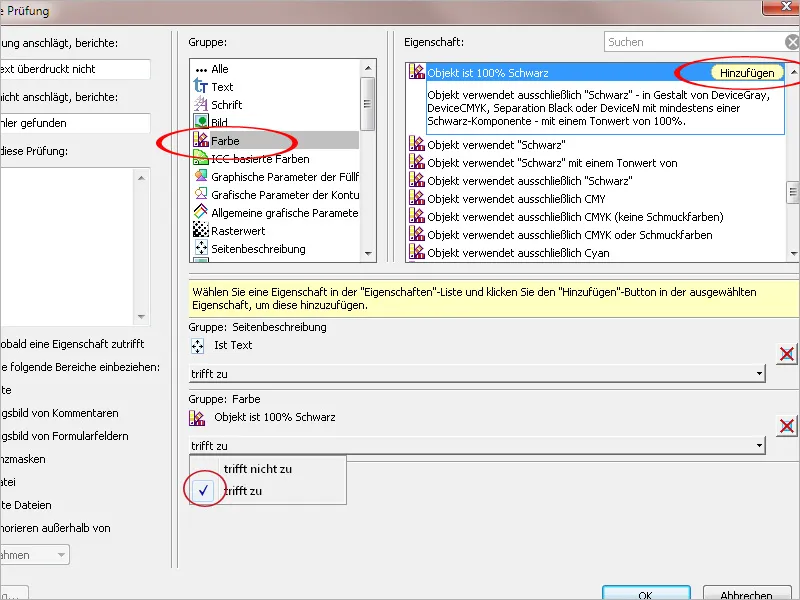
Následující podmínku, která má být vybrána, Barva výplně je přetisková, naleznete ve skupině Grafické parametry barvy výplně. Přidejte tuto podmínku do seznamu a nastavte parametr Neplatí, protože se jedná o rozhodující bod, který by měl být při aplikaci tohoto pravidla na dokument identifikován jako chyba.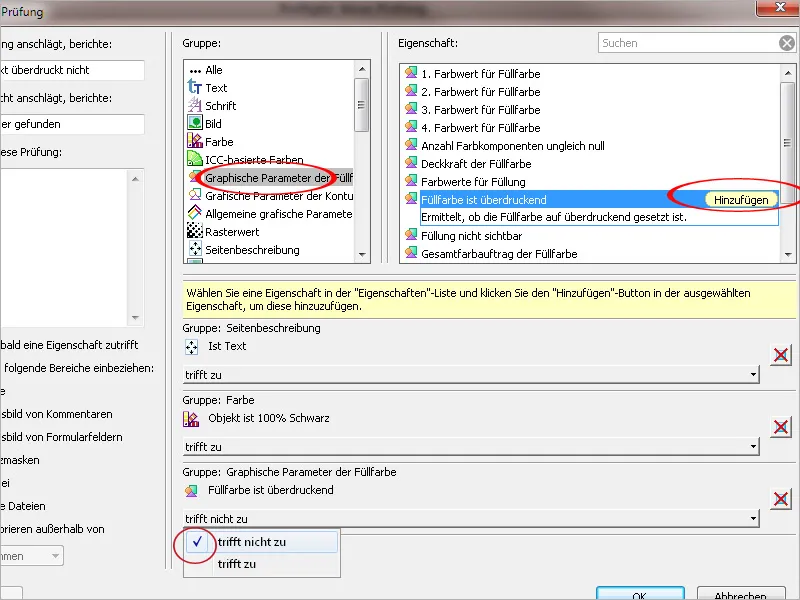
Po kliknutí na tlačítko OK se nastavení aplikuje a pravidlo kontroly je nyní k dispozici v kategorii Popis stránky jednotlivých kontrol. Na rozdíl od kontrolního profilu, který vždy obsahuje celý svazek kontrolních pravidel, umožňuje vyhledávat konkrétní chyby v souborech PDF.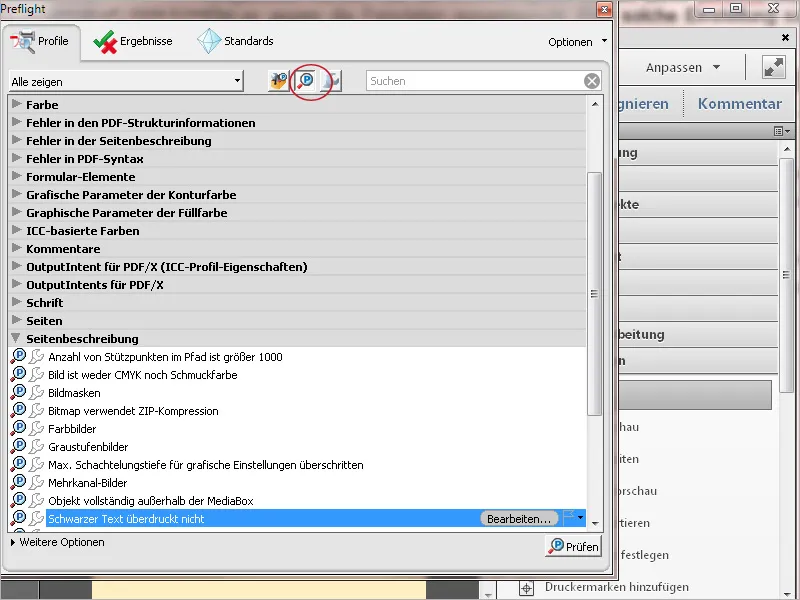
Tato samostatně vytvořená kontrolní pravidla lze nyní přidat i do kontrolního profilu. Za tímto účelem vyberte požadovaný profil ze seznamu profilů a klikněte na tlačítko Upravit.
Nyní vyberte položku Vlastní kontroly v kategoriích profilů na levé straně, poté vyberte požadovanou ze seznamu Všechny vlastní kontroly na pravé straně a přidejte ji do aktuálně vybraného profilu pomocí malé šipky níže.
Po kliknutí na tlačítko Uložit a OK se pravidlo nyní použije i v tomto profilu kontroly.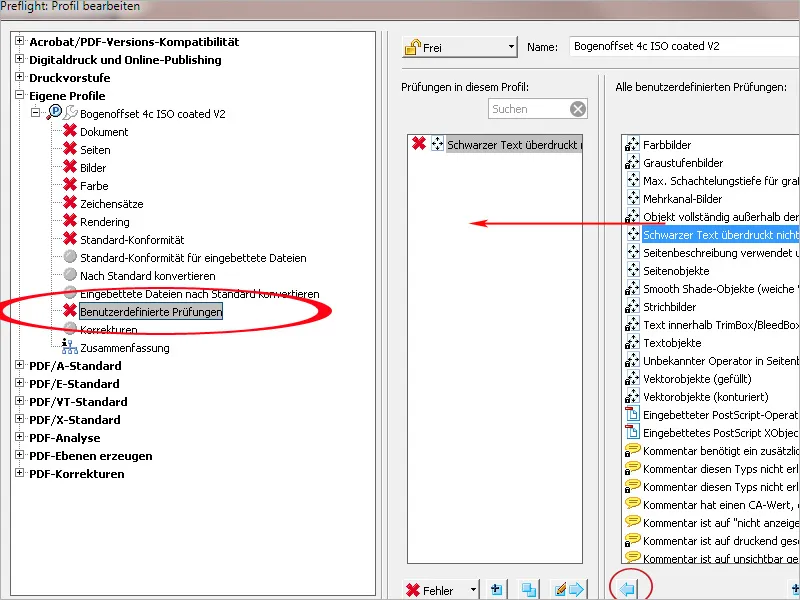
Soubory PDF lze nejen kontrolovat, ale také automaticky opravovat některé chyby. Ukážu to na novém opravném pravidle s optimalizovaným nastavením pro snížení průhlednosti. Chcete-li vytvořit vlastní opravné pravidlo, můžete také přizpůsobit již existující pravidlo. To je však uzamčeno a nelze jej upravovat. Musíte proto nejprve duplikovat korekční pravidlo vybrané v seznamu korekčních pravidel v kontextové nabídce možností a uložit jej pod novým názvem.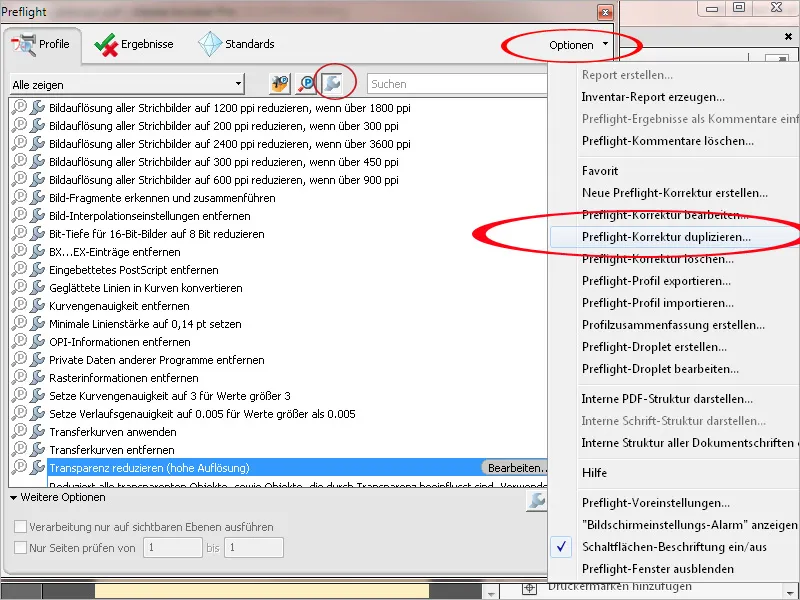
Nyní dám opravnému pravidlu nový název a upravím jeho popis. Změním hodnotu rozlišení vektorové grafiky a textu z 1200 na 1600 ppi a hodnotu rozlišení gradientu a mřížky z 300 na 400 ppi. Všechna zaškrtávací políčka jsou odškrtnutá, kromě políčka Zachovat přetisk. Klepnutím na tlačítko OK uložte nové pravidlo korekce.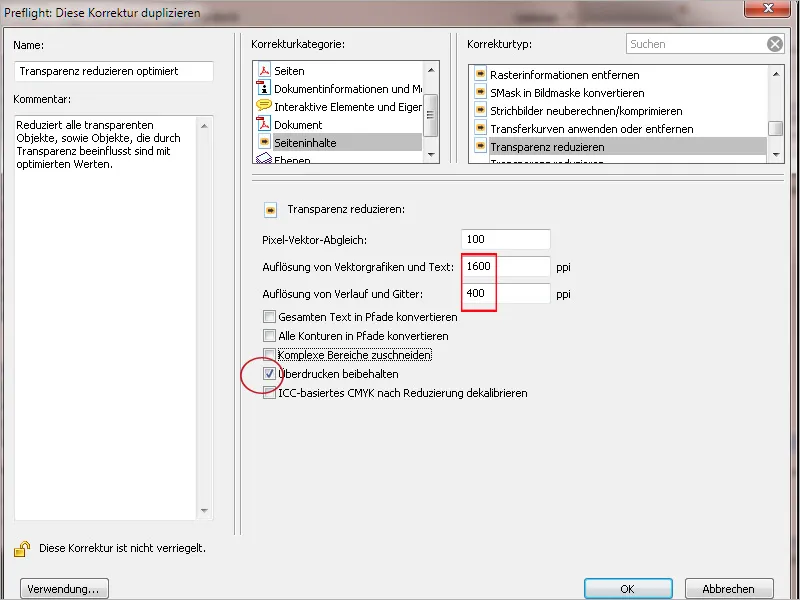
Nyní můžete toto pravidlo také okamžitě použít kliknutím na tlačítko Opravit. Acrobat navrhuje, abyste jej znovu uložili pod novým názvem, aby byl zachován původní soubor.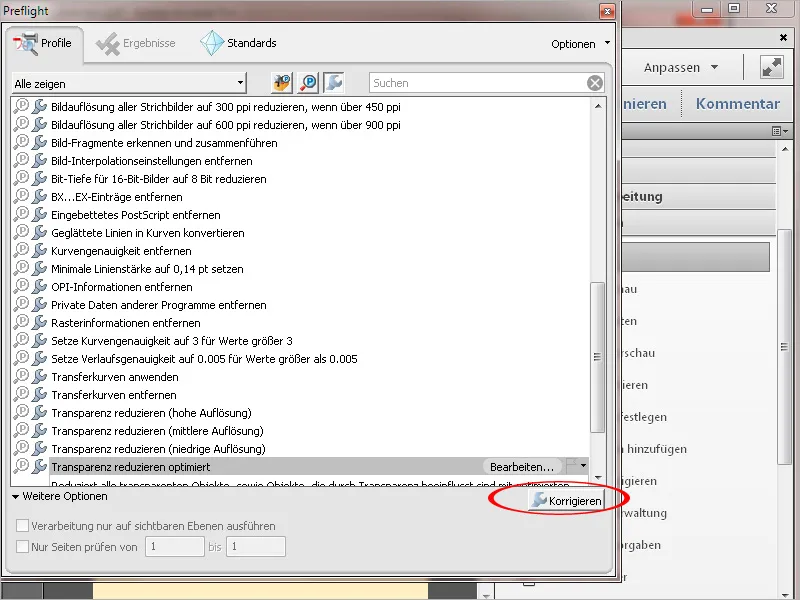
Po klepnutí na tlačítko Uložit program Acrobat analyzuje dokument a provede příslušnou opravu. Poté se otevře okno, ve kterém jsou zdokumentovány výsledky. V případě potřeby můžete také vygenerovat zprávu. Vložení kontrolního záznamu do dokumentu není možné pro jednotlivé kontrolní nebo opravné pravidlo; to funguje pouze v případě, že byl proveden kontrolní profil.